做好的ppt怎么保存到桌面上(ppt做好了怎么保存到桌面)
在现代办公环境中,PowerPoint(简称PPT)已成为人们进行演示和汇报的主要工具之一。制作好PPT后,如何将其保存到桌面是每个用户必须掌握的基本技能。本文将详细介绍在中国区域内,如何将已完成的PPT文件保存到桌面,以及一些相关的操作技巧。
首先,当你完成一份PPT的制作后,确认所有的内容、样式以及动画效果都已设置妥当。此时,你需要保存这份文件,以确保你的辛勤劳动不被白费。以下是保存PPT文件的基本步骤:
1. 点击左上角的“文件”菜单。在PPT界面的左上角,你会找到一个“文件”字样的按钮。点击它,将会打开一个下拉菜单。
2. 在下拉菜单中选择“另存为”。在打开的菜单中找到“另存为”选项,并点击进入。这个选项允许你选择保存文件的具体位置。
3. 选择桌面作为保存位置。在“另存为”窗口中,你可以看到多个保存位置的选项。此时,请在左侧找到“桌面”这一选项,并点击它。这样可以将文件直接保存到你的桌面上,方便今后的查找和使用。
4. 输入文件名。在“文件名”文本框中,输入你打算为这份PPT文件命名的名称。确保这个名字能够反映文件的主题内容,以便日后快速识别。
5. 选择文件格式。你可以在“保存类型”中选择需要的文件格式。通常情况下,选择“PowerPoint演示文稿(.pptx)”即可,当然如果需要兼容旧版软件,可以选择“.ppt”格式。
6. 点击“保存”按钮。在输入完文件名和选择好文件格式后,点击右下角的“保存”按钮。此时,你的PPT文件将会被保存到桌面的指定位置。
保存完成后,你可以在桌面上找到刚刚保存的PPT文件图标。双击打开,确认一切正常。
为了确保读者对此过程有更加直观的理解,以下是一些示例图片,展示了保存文件的每一步操作。
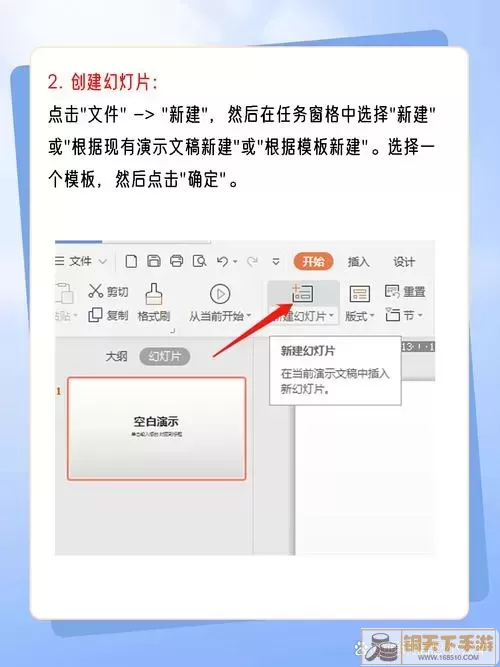
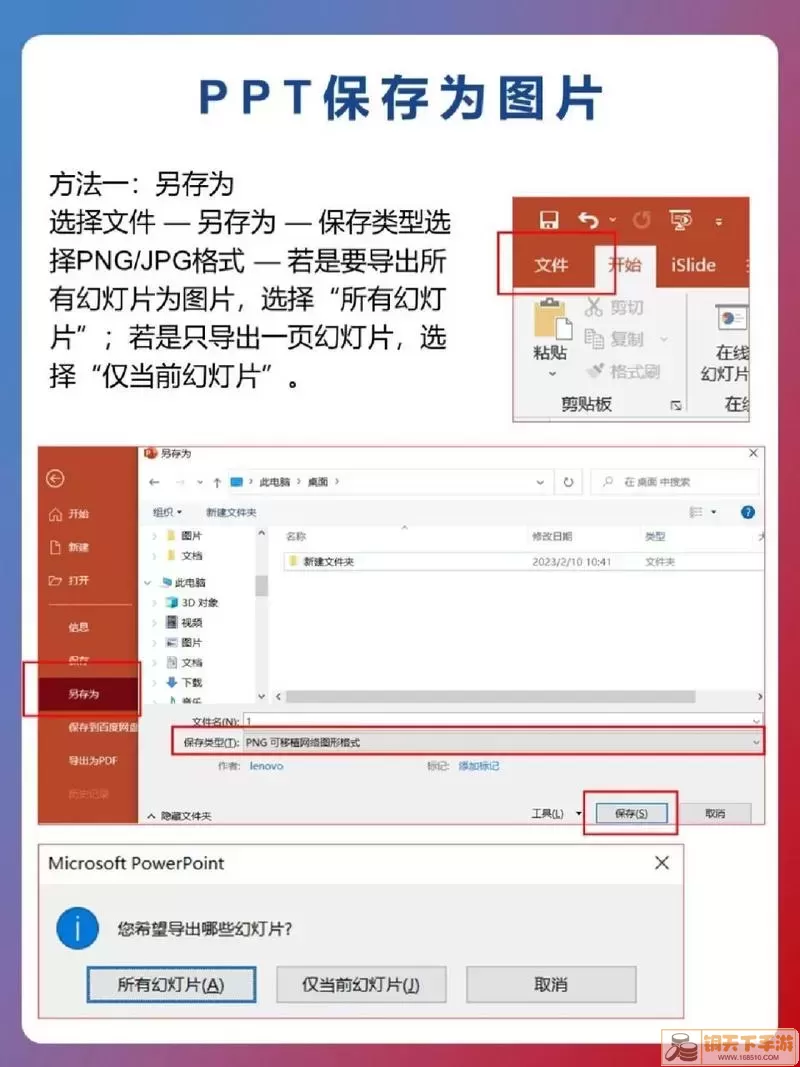
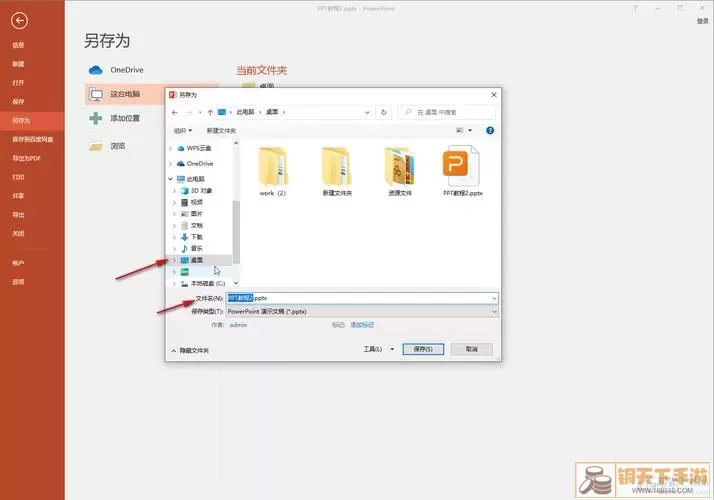
除了以上步骤外,建议在制作PPT时保持定期保存的习惯,这样可以避免因软件崩溃或其他意外情况导致数据丢失。你可以使用快捷键“Ctrl + S”快速保存当前进行中的工作。
最后,如果你希望你的PPT能够在多个设备上使用,建议在保存时,将文件上传至云盘(如百度云、OneDrive等),确保随时随地都能访问你的PPT。此外,掌握以上保存技巧后,你也可以帮助同事或朋友解决类似问题,提升大家的工作效率。
总结而言,PPT制作完成后将其保存到桌面是一个简单却重要的步骤。通过正确的保存方式,你能确保这个演示文稿的完整与安全,为今后的演示做好充分准备。
